
В тази статия ще намерите информация за това как да преоразмерите снимките онлайн или на компютър, работещ под Windows. Когато работят с файлове в графични формати, потребителите са изправени пред ситуации, когато им е необходимо да преоразмеряват снимки или други изображения (снимка, картина).
Обикновено тези действия се извършват за намаляване на размера на изображенията поради различни изисквания, главно при качване на файлове в различни ресурси в Интернет. Преоразмеряването на изображението трябва да се извърши, когато се постави в текстов документ на Word, така че да се вписва в неговия размер.
Съдържание:- Как да разберете разделителната способност на снимка или друго изображение
- Преоразмерете снимките в Paint
- Как да преоразмерите снимките в FastStone Image Viewer
- Преоразмерете изображението в XnView
- Как да преоразмерите снимките в IrfanView
- Как да преоразмерите снимките във Photoshop
- Къде мога да преоразмеря онлайн снимки
- Преоразмеряване на изображението в услугата iLoveIMG
- Намалете размера на снимката в услугата "Онлайн приложения и услуги"
- Изводи на статията
В повечето случаи потребителите трябва да преоразмеряват снимки за социалните мрежи, а уебмастърите да качват изображения на уебсайтове. Това се отнася за изискванията за снимки, които трябва да са не по-големи от определен размер, така че да бъдат органично показани на страницата на социалната мрежа.
При качване в социална мрежа размерът на снимката намалява в съответствие със специфичните изисквания на тази мрежа, докато качеството на изображението може да пострада. Предварителната подготовка на изображението ръчно в правилния размер ви позволява да решите този проблем..
Когато качвате изображения на уебсайт, уебмайсторите предварително коригират размера на изображението, за да не губите ресурси на сайта при автоматично монтиране. В допълнение, прекомерно големият размер на изображението има значително влияние върху скоростта на отваряне на страниците в даден сайт..
Ако увеличите размера на снимката, качеството на изображението ще пострада леко и ако го намалите, оригиналното качество ще остане малко променено, само размерът на изображението ще намалее. В повечето случаи потребителите изискват намаляване на размера на изображението..
Това ръководство съдържа инструкции как да преоразмерите снимките на компютър или на онлайн услуга в Интернет. Всички добре познати зрители и графични редактори имат подобна функционалност..
Как да разберете разделителната способност на снимка или друго изображение
Компютърът на потребителя съхранява цифрови фотографии или други изображения, които трябва да бъдат използвани другаде. Размерът на снимката може да бъде много голям, така че не е подходящ за изпращане в социални мрежи или за поставяне в документ на Word.
Трябва да знаете разделителната способност на изображението в пиксели (за растерна графика), за да имате представа за допълнителни действия за привеждане на изображението в необходимия размер. Тази стойност показва броя точки (пиксели) на единица площ (инча).
Разделителната способност на изображението се измерва с две цифри в пиксели: ширина и височина. Колкото по-висока е разделителната способност на изображението, толкова по-голям е размерът на файла..
За да разберете свойствата на изображението, направете следното:
- Щракнете с десния бутон върху файла.
- В контекстното меню изберете "Свойства".
- В прозореца със свойствата на файла щракнете върху раздела Подробности.
- В секцията „Изображение“ се показва информация за разделителната способност на файла с изображение (ширина и височина), както и друга полезна информация за този файл.
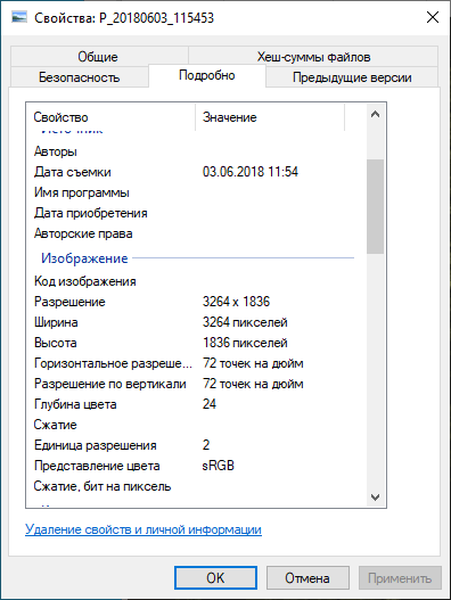
Първо, нека да видим как да преоразмерите снимките на компютър и след това да използвате няколко онлайн услуги.
Преоразмерете снимките в Paint
Нека се възползваме от помощта на системен инструмент - програмата Paint, инсталирана във всички версии на операционната система Windows. Ще намерите Paint в списъка със стандартни приложения за Windows. Наред с други функции, тази програма преоразмерява снимките.
Следвайте тези стъпки:
- Отворете снимка в Paint.
- Кликнете върху бутона „Преоразмерете и наклонете“, разположен в групата „Изображение“.

- В прозореца "Преоразмеряване и наклоняване" в секцията "Преоразмеряване" въведете съответните параметри.
В Paint можете да промените размера на изображението като процент от оригиналната снимка или в пиксели. По подразбиране се активира опцията "Запазване на съотношението на страните", така че крайното изображение да не бъде изкривено. Въведете желаната стойност в едно от полетата: "Хоризонтално" или "Вертикално", във второто поле стойността ще бъде коригирана автоматично.
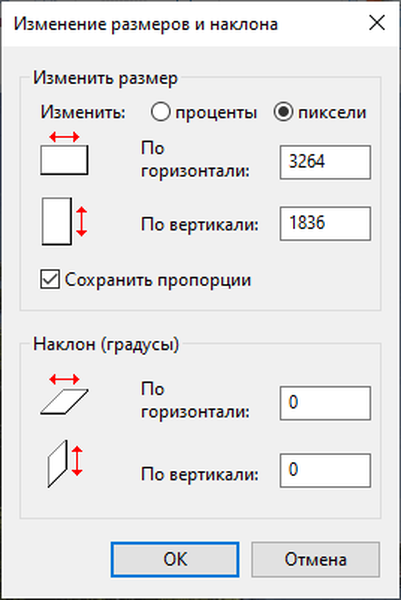
- Кликнете върху менюто "Файл", изберете една от опциите: "Запазване" (запазване на текущото изображение) или "Запазване като" (запазете изображението в желания формат, докато запазите оригиналното изображение).
- След като изберете място за файла, снимката ще бъде записана на компютъра.
Как да преоразмерите снимките в FastStone Image Viewer
В безплатната програма FastStone Image Viewer - преглед на изображения можете да преоразмерявате снимки или други изображения.
Следвайте тези стъпки:
- Отворете изображение в FastStone Image Viewer.
- Отидете в менюто "Редактиране".
- В контекстното меню изберете "Преоразмеряване".
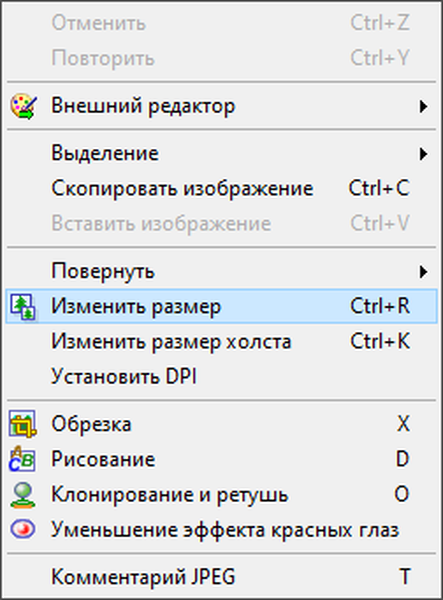
- В прозореца "Преоразмеряване / DPI" в секцията "Пиксели" посочете необходимите стойности, за да промените размера на снимката в пиксели, или в секцията "Процент" въведете съответния процент от оригинала за крайното изображение.
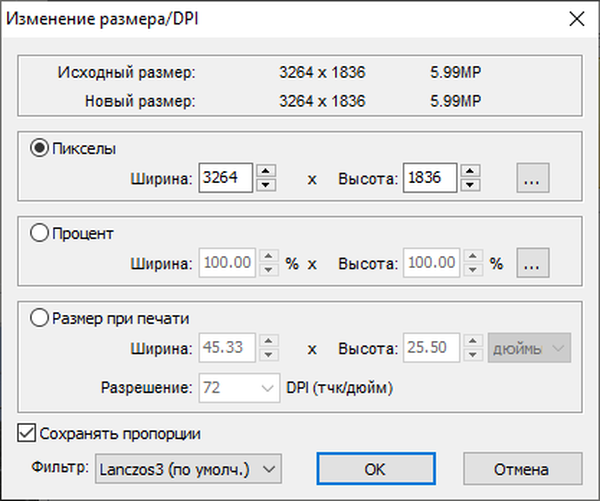
- Отидете в менюто "Файл", кликнете върху "Запазване като ...".
- В прозореца "Запиши като" изберете място за запазване на файла, дайте му име, посочете типа (формата) на файла.
Преоразмерете изображението в XnView
XnView е безплатна програма, която поддържа голям брой графични формати.
Следвайте стъпките по-долу:
- След като отворите снимката в прозореца на програмата на XnView, кликнете върху менюто "Изображение".
- В контекстното меню, което се отваря, изберете "Преоразмеряване ...".
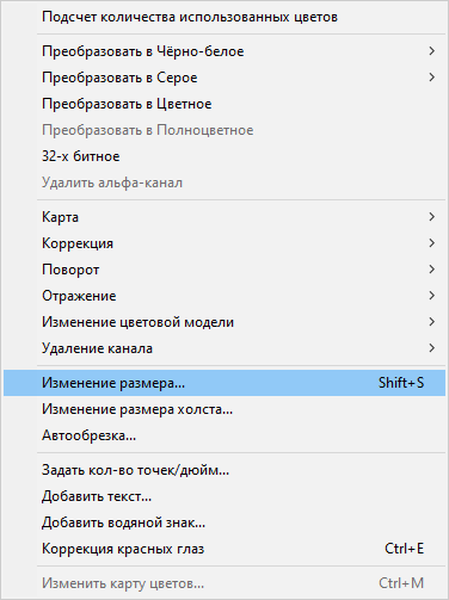
- В прозореца "Преоразмеряване", в параметъра "Предварително зададен размер", в опцията "Персонализиран", можете да изберете посочените размери или подходящи проценти от оригиналното изображение.
- В параметъра "Размер на изображението" ръчно въведете желаната стойност в полето "Ширина" или "Височина" и натиснете бутона "ОК".

- Отидете в менюто "Файл", кликнете върху "Запазване като ...".
- В прозореца "Запазване на файл" посочете необходимите параметри за запазване на снимки на компютъра.
Как да преоразмерите снимките в IrfanView
С безплатния зрител на изображения IrfanView, потребителят има възможност да намали или увеличи размера на изображението. В IrfanView можете да преоразмерявате снимки в сантиметри или инчове, а не само в пиксели или проценти, както в повечето подобни програми.
Следвайте стъпките:
- Добавете изображение към прозореца на програмата IrfanView.
- Отидете в менюто "Изображение", кликнете върху "Преоразмеряване на изображението ...".
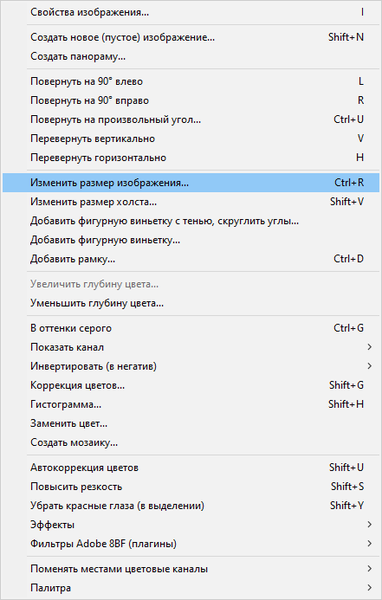
- Прозорецът "Преоразмеряване на изображението" има предварително зададени настройки за стандартни размери. В параметъра „Изрично нов размер“ в полето „Ширина:“ или „Височина:“ въведете необходимите стойности, за да промените размера на снимката в см, пиксели или инчове. За да промените размера в проценти, посочете необходимите параметри в опцията "Нов размер като процент от източника".
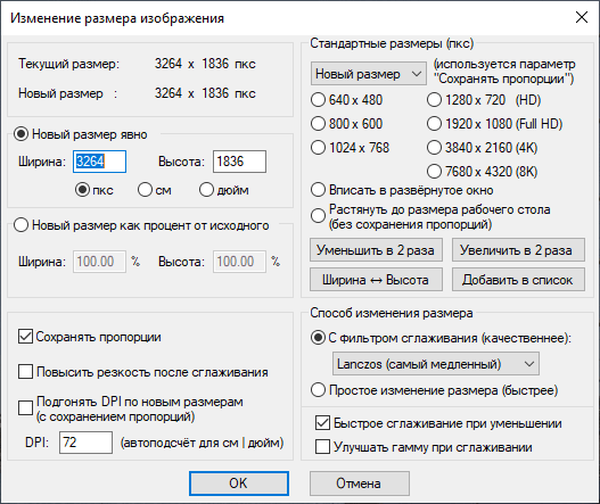
- В менюто "Файл" кликнете върху "Запазване като ...".
- В прозореца "Запазване на изображенията като" посочете необходимите параметри.
- FastStone Image Viewer - преглед на изображения и редактор
- IrfanView - преглед на изображения
- XnView - Мощен преглед на изображения
Как да преоразмерите снимките във Photoshop
Можете да използвате най-функционалния графичен редактор в Adobe Photoshop, за да преоразмерите изображенията..
Следвайте стъпките по-долу:
- Кликнете върху менюто "Изображения" и в контекстното меню на "Размер на изображението ...".
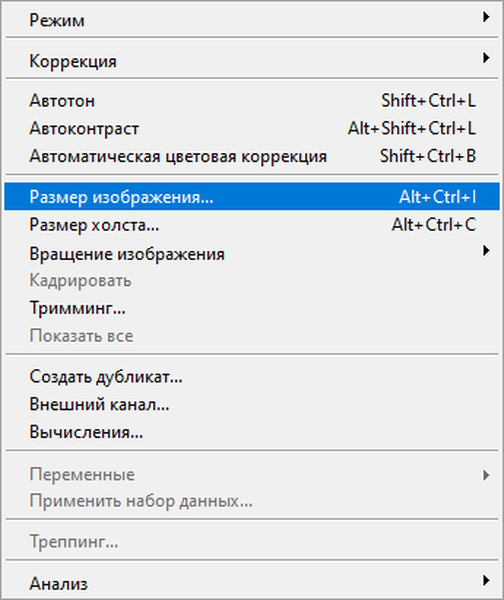
- В прозореца "Размер на изображението" в параметрите "Ширина" или "Височина" изберете една от опциите:
- см;
- пиксела;
- инча;
- mm;
- предмети;
- върхове;
- високоговорители.
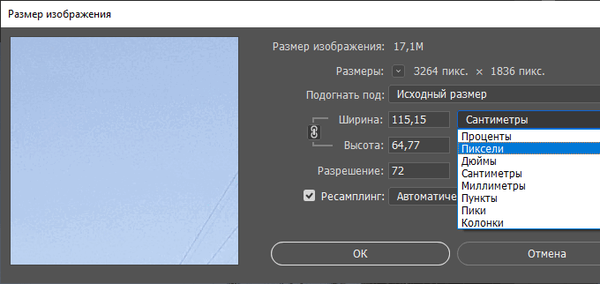
- Въведете желаната стойност за размера на крайната снимка, кликнете върху бутона "OK".
- От менюто "Файл" кликнете върху "Запазване като ...".
- В прозореца „Запазване“ въведете необходимите данни, за да запазите снимката на вашия компютър.
Къде мога да преоразмеря онлайн снимки
Голям брой ресурси в Интернет поддържат функцията за промяна на размера на изображенията. Благодарение на това потребителят получава желания резултат без помощта на софтуер, инсталиран на компютъра.
Използвайте услугите на услуги: онлайн редактори на изображения или специализирани сайтове, които предоставят услуги за намаляване или увеличаване на изображенията.
Може да се интересувате също от:- Photoshop онлайн: най-добрите фото редактори
- 10 онлайн услуги за оптимизация на изображения
Преоразмеряване на изображението в услугата iLoveIMG
Например, ще използваме помощта на онлайн редактора за размер на изображенията на www.iloveimg.com. Онлайн услугата ILoveIMG поддържа следните формати на изображения:
- Jpg, png, svg, gif.
Преминете през стъпките:
- Отидете на страницата на услугата iLoveIMG.
- Кликнете върху бутона „Изберете изображения“, плъзнете и пуснете изображения с мишката до определената област или качете снимки от облачно хранилище на Google Drive или Dropbox.
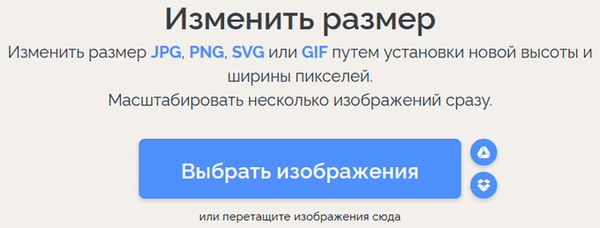
- Ще се отвори следната страница, на която можете да преоразмерявате снимки онлайн в пиксели или в проценти. Трябва да изберете един от разделите: „в пиксели“ или „в проценти“ и след това да кликнете върху бутона „Преоразмеряване на изображенията“.
Когато избирате размер в пиксели, трябва да посочите точния краен размер. Когато преоразмерите изображението като процент, можете да изберете да намалите размера с 25%, 50% или 75%.
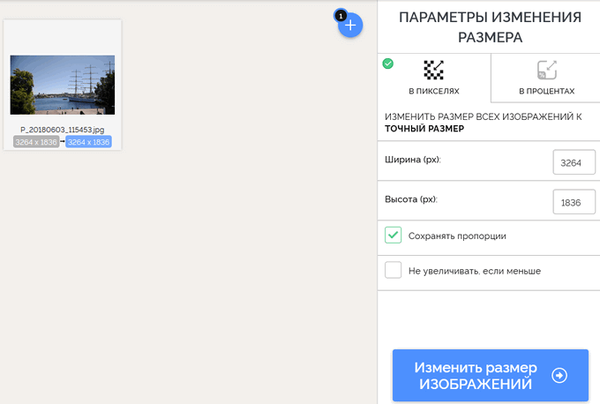
- След обработката на снимката кликнете върху бутона "Изтеглете компресирано изображение". Изображението може да бъде запазено в облачно хранилище или да сподели връзка към резултата.
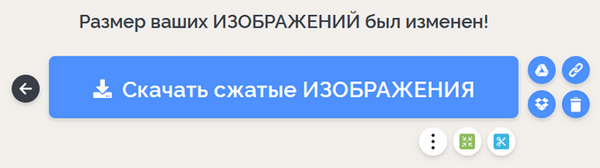
Намалете размера на снимката в услугата "Онлайн приложения и услуги"
Ресурс „Онлайн приложения и услуги“ предоставя голям брой инструменти за работа с мултимедийни файлове. Поддържа се преоразмеряване на изображението със следните файлови формати:
- Jpg, png, gif, bmp.
Следвайте стъпките по-долу:
- Отворете страницата на уебсайта inettools.net.
- Плъзнете и пуснете файловете в специална област или изберете снимка от вашия компютър с помощта на бутона "Избор ...".
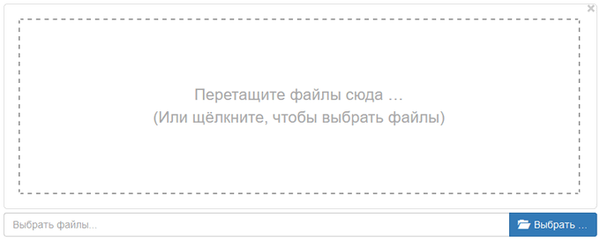
В услугата има няколко раздела за извършване на преоразмеряване на изображения:
- Пропорционално - промените се правят пропорционално на ширина и височина.
- Непропорционално - можете да променяте ширината и височината отделно под всякаква форма.
- Ширина - Променя ширината на изображението..
- Височина - промяна на височината на изображението.
Промяната на крайното изображение се избира чрез преместване на плъзгача по скалата. В полетата "Ширина", "Височина" и "Процент" се показва текущото състояние.
- След като изберете желания размер, кликнете върху бутона „Преоразмеряване“ или върху бутона „Преоразмеряване на всички изображения“, ако извършвате пакетно преоразмеряване на изображенията.
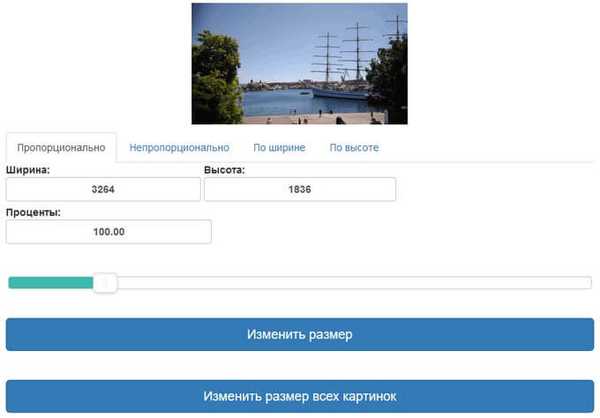
- В полето "Резултати" кликнете върху бутона "Изтегляне", за да изтеглите файла на вашия компютър. Има връзка, която може да бъде споделена на полученото изображение с други потребители в Интернет.
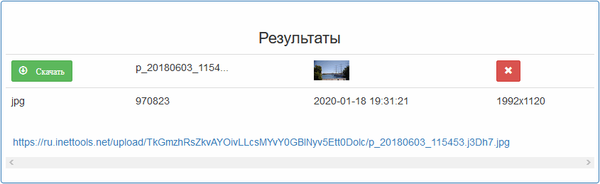
Изводи на статията
Когато потребителят трябва да преоразмери снимка или друго изображение, той може да използва помощта на графични програми, инсталирани на компютър, или онлайн услуги в Интернет. В приложенията и услугите е възможно да зададете размер на персонализирано изображение или да намалите размера на снимката като процент от оригинала.
Свързани публикации:- Как да промените формата на снимките онлайн - 5 услуги
- Най-добрите безплатни зрители - 5 програми
- PSD Repair Kit - поправете повредени PSD файлове в Adobe Photoshop
- Как да промените формата на снимката - 10 начина
- FotoSketcher - превръщане на снимки в рисунки











